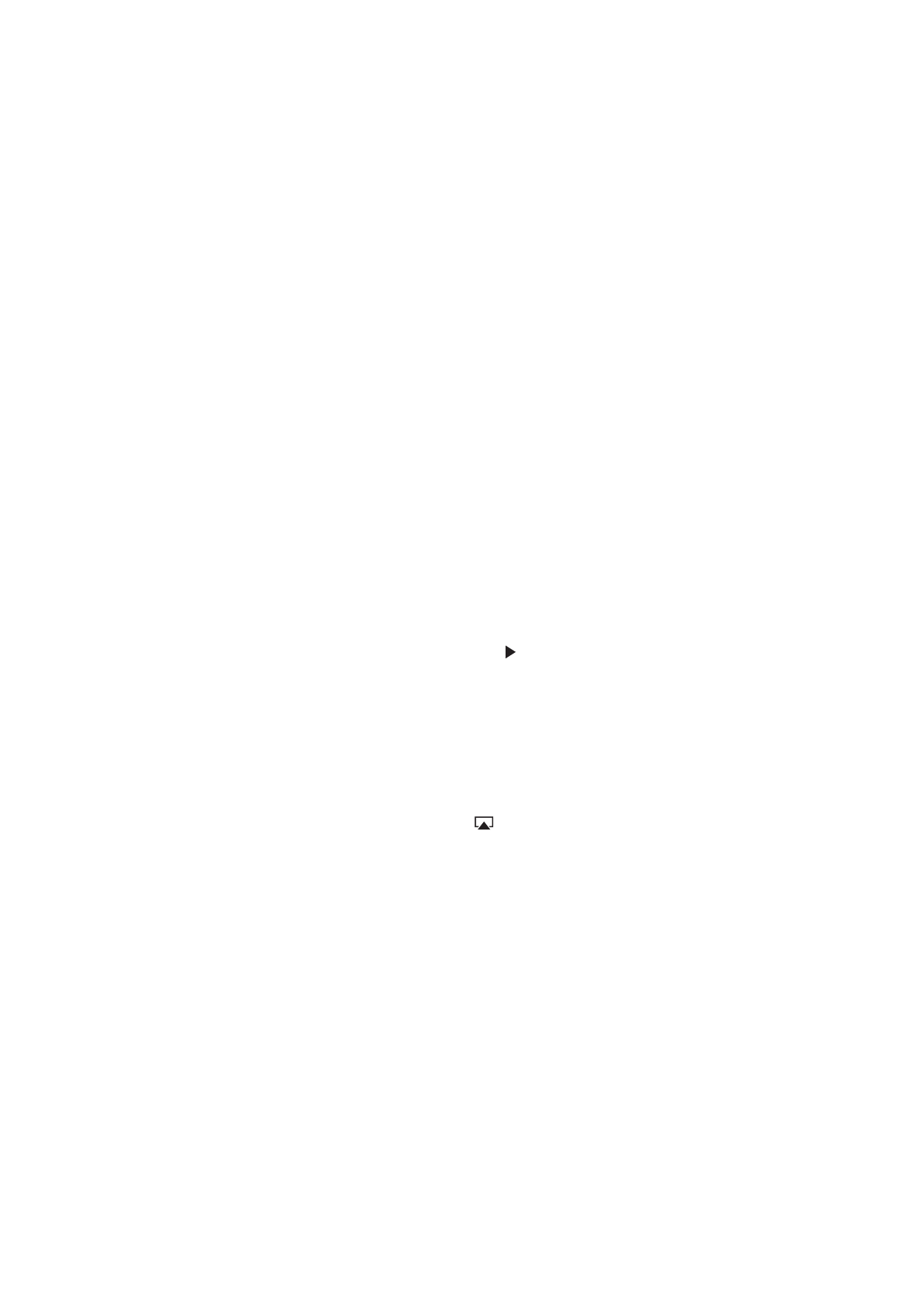
Som, música e vídeo
Se o iPad não emitir som ou não reproduzir vídeo, experimente os passos seguintes.
Não há som
Certifique-se de que a coluna interna do iPad não está tapada.
Â
Certifique-se de que o botão lateral não está na posição de silêncio. Consulte “
Â
Botões de
volume” na página 11.
Se estiver a usar auscultadores, desligue-os e volte a ligá-los. Certifique-se de que a ficha está
Â
correctamente inserida.
Certifique-se de que o volume não está no mínimo.
Â
A música pode estar em pausa no iPad. Se estiver a usar um auricular com um botão de
Â
reprodução, experimente carregar no botão para retomar a reprodução. Ou então, no ecrã
principal, toque em Música e, em seguida, em .
Verifique se está definido um limite de volume. Em Definições, vá a Música > Limite de volume.
Â
Se estiver a usar a porta de saída de linha na base para iPad opcional, certifique-se de
Â
que liga as colunas externas ou estéreo e que estas estão ligadas à corrente e a funcionar
correctamente. Use os controlos de volume nas colunas externas ou estéreo, e não no iPad.
Se estiver a usar uma aplicação que funciona com o AirPlay, verifique se o dispositivo AirPlay
Â
para o qual está a enviar o som está ligado e que o volume está audível. Se pretender ouvir o
som através da coluna do iPad, toque em e seleccione-o a partir da lista.
As músicas, os vídeos ou outros elementos não são reproduzidos
A música, o vídeo, audiolivro ou podcast podem ter sido codificados num formato que o iPad não
suporte. Para obter informação acerca dos formatos de ficheiro de áudio e vídeo suportados pelo
iPad, visite www.apple.com/pt/ipad/specs.
Se tiver uma música ou um vídeo na biblioteca do iTunes que não seja suportado pelo iPad, pode
ser possível convertê-lo para um formato que o iPad suporte. Por exemplo, pode usar o iTunes
para Windows para converter ficheiros WMA não protegidos num formato suportado pelo iPad.
Para obter mais informações, abra o iTunes e seleccione Ajuda > Ajuda do iTunes.
151
Apêndice C
Suporte e outras informações
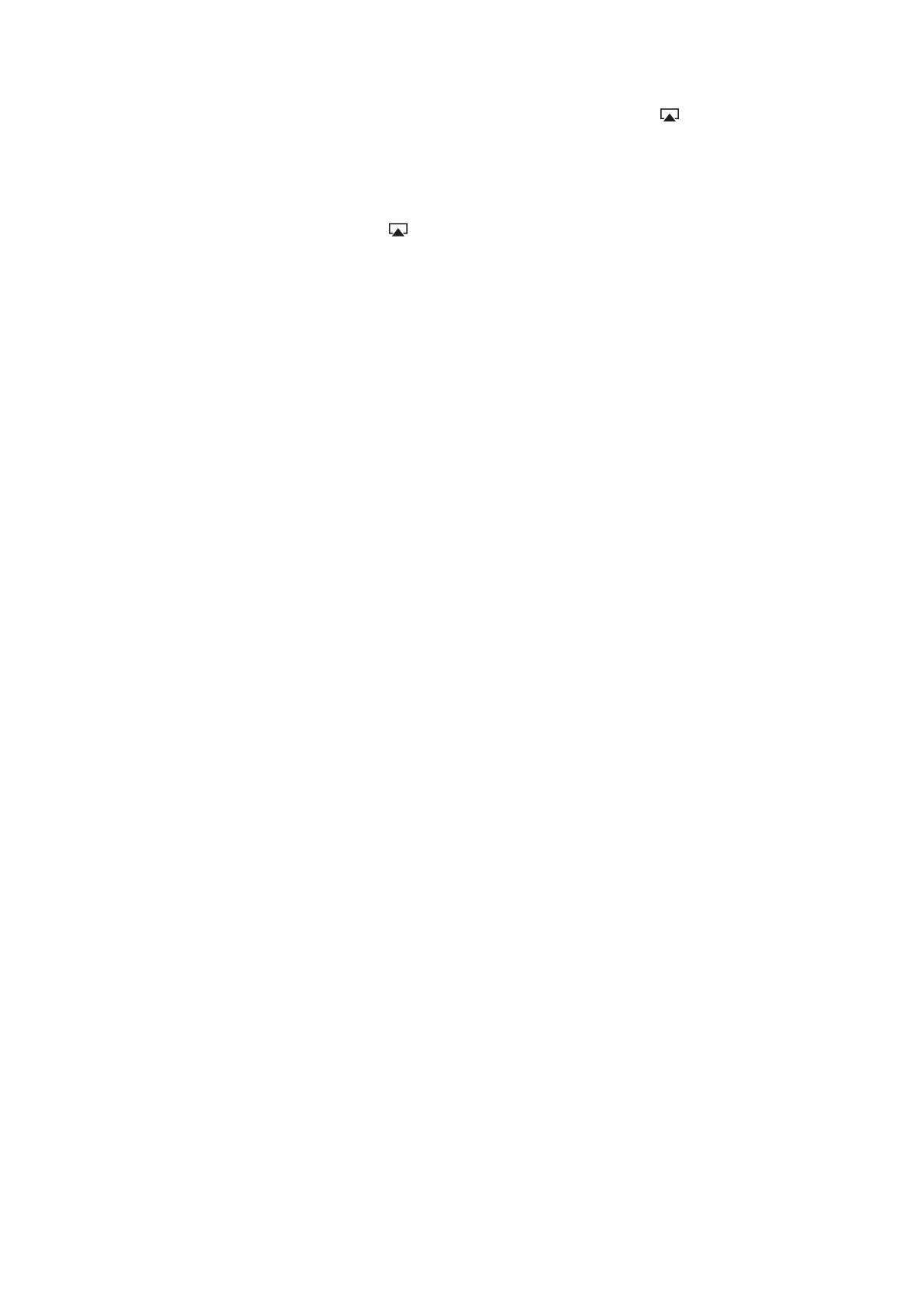
Sem som nem vídeo ao usar o AirPlay
Para enviar vídeo e áudio para um dispositivo AirPlay, tal como o Apple TV, o iPad e o dispositivo
AirPlay devem estar ligados à mesma rede sem fios. Se não vir o botão , o iPad não está ligado
à mesma rede Wi-Fi que o dispositivo AirPlay, ou a aplicação que está a utilizar não é compatível
com AirPlay.
Quando som ou vídeo está a ser enviado para um dispositivo AirPlay, o iPad não apresenta
Â
vídeo nem reproduz áudio. Para direccionar o conteúdo para o iPad e desligar o iPad do
dispositivo AirPlay, toque em e seleccione iPad na lista.
Algumas aplicações só reproduzem áudio através do AirPlay. Se não conseguir reproduzir vídeo,
Â
certifique-se de que a aplicação que está a utilizar suporta áudio e vídeo.
Se o Apple TV estiver configurar para solicitar um código, deve introduzi-lo no iPad quando este
Â
for solicitado, de maneira a poder usar o AirPlay.
Certifique-se de que as colunas do dispositivo AirPlay estão ligadas e com som. Se estiver a usar
Â
um Apple TV, certifique-se de que a fonte de entrada do televisor está definida para o Apple TV.
Certifique-se de que o controlo de volume do iPad está audível.
Quando o iPad reproduzir com o AirPlay, deve permanecer ligado à rede Wi-Fi. Se afastar o iPad
Â
do raio de alcance, a reprodução pára.
Dependendo da velocidade da sua rede, pode demorar 30 segundos ou mais para que a
Â
reprodução comece quando é utilizado o AirPlay.
Para mais informações acerca do AirPlay, visite support.apple.com/kb/HT4437?viewlocale=pt_PT.
Sem imagem num televisor ou projector ligado ao iPad
Quando liga o iPad a um televisor ou projector, utilizando um cabo USB, o ecrã ligado replica
automaticamente o ecrã do iPad. Algumas aplicações podem suportar a utilização do ecrã ligado
como segundo monitor. Verifique as definições e documentação da aplicação.
Para visualizar vídeos em alta definição, utilize o adaptador AV digital Apple ou um cabo de
Â
vídeo por componentes.
Certifique-se de que o cabo de vídeo está correctamente ligado em ambas as extremidades,
Â
e que é um cabo compatível. Se o iPad estiver ligado a uma switchbox ou um receptor A/V,
experimente ligá-lo directamente ao televisor ou projector.
Certifique-se de que o televisor possui a entrada de vídeo seleccionada, como HDMI ou vídeo
Â
por componentes.
Se não aparecer imagem, carregue no botão principal, desligue e volte a ligar o cabo, e depois
Â
experimente de novo.